„Steam“ draugų sąrašas neveikia: 4 būdai, kaip išspręsti problemą (09.15.25)
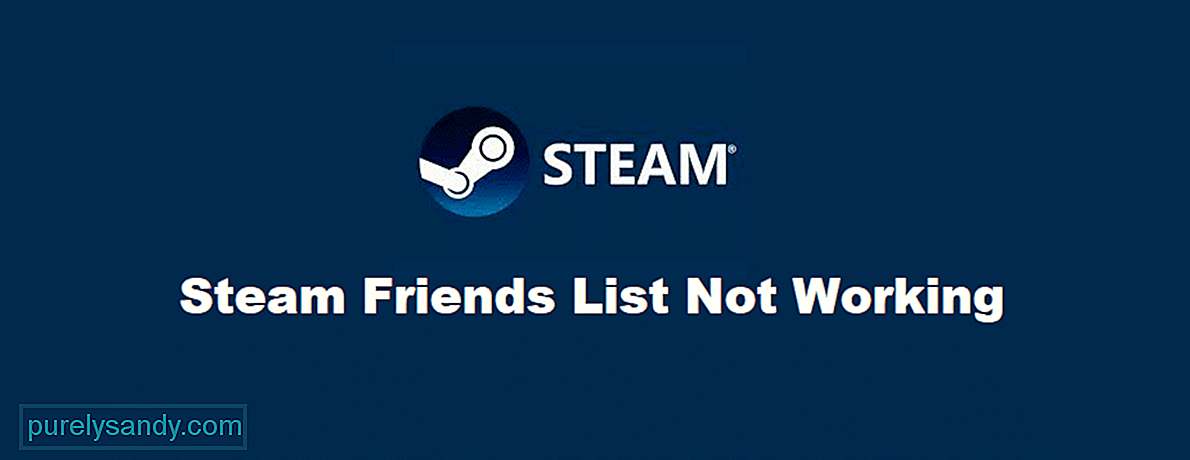 garo draugų sąrašas neveikia
garo draugų sąrašas neveikia „Steam“ yra platforma, kurioje galite įsigyti visus mėgstamus žaidimus ir tada žaisti juos savo kompiuteryje per minėtą platformą. Tai ne tik leidžia žaisti minėtus žaidimus, bet ir leidžia bendrauti su savo bendruomene, skaityti jų apžvalgas ir pan. Platforma leidžia žaidėjams rinkti paslaptis ir pasiekimus, susijusius ir su jų mėgstamais žaidimais, o tai yra puiki funkcija.
Kalbant apie bendravimą su kitais, „Steam“ turi parinkčių, leidžiančių jums draugauti platformoje ir kalbėtis su jais. Per „Steam“ galite sužinoti įvairiausių dalykų apie šiuos draugus. Tai apima visus žaidimus, kuriuos jiems patinka žaisti, ką jie žaidė neseniai arba šiuo metu žaidžia, kokius produktus jie rekomenduoja ir dar daugiau.
Tai taip pat aiškiai leidžia jums pabendrauti su jais ir sudaryti grupes, kad galėtum kartu žaisti vaizdo žaidimus. Visa tai galima padaryti per „Steam“ draugų sąrašą, kuris yra gana paprastas ir dažniausiai puikiai veikia dažniausiai. Bet nuo to laiko, kai buvo atnaujintas draugų sąrašas, jis retkarčiais sujaukdavo. Štai keli sprendimai, kuriuos reikia išbandyti šioje situacijoje.
Kaip išspręsti „Steam“ draugų sąrašo neveikimą?Naudokite užduočių tvarkyklę savo kompiuteryje, kad priverstinai uždarytumėte visus egzempliorius. „Steam“, kurie šiuo metu veikia jūsų kompiuteryje. Yra daug atvejų, kai tai padaryti reikia tik problemai išspręsti. Užduočių tvarkyklę galite atidaryti vienu metu paspausdami klaviatūros klavišus „ctrl“, „Alt“ ir „Delete“. Atsiras meniu, kuriame pateikiamos įvairios parinktys, iš kurių tereikia spustelėti tą, kurioje parašyta „Užduočių tvarkyklė“. Kai tai padarysite, programa bus atidaryta.
Dabar tiesiog uždarykite visas užduočių tvarkyklėje rodomas programas, susijusias su „Steam“. Tai padarę, dar kartą atidarykite „Steam“. Jei tai vis tiek nėra išspręsta, pabandykite iš naujo paleisti kompiuterį ir sužinoti, ar draugų sąrašas veikia dabar. Jei to nepakako problemai išspręsti, vis tiek yra keletas kitų išbandytų sprendimų.
Kompiuteriuose yra daug atvejų, kai viena programinė įranga yra linkusi prieštarauti kitai, o tai lemia ribotą vieno iš jų arba abiejų funkcionalumą. Tai dažniausiai nutinka naudojant „Steam“ ir antivirusines programas. Daugybė platformos funkcijų sugenda, kai naudojate antivirusinę programinę įrangą, todėl kol kas rekomenduojama ją išjungti.
Turėtumėte pabandyti įtraukti „Steam“ į savo užkardą taip pat, kaip tai gali trukdyti programai tinkamai veikti. Kai iš kompiuterio užkardos išjungsite antivirusinę ir baltąjį sąrašą „Steam“, pabandykite jį paleisti dar kartą ir draugų sąrašas turėtų veikti tinkamai.
Pats „Steam“ saugomi nedideli failai kartais yra daugybė problemų, su kuriomis susiduriate su platforma, kaltininkai. Taip gali būti ir su draugų sąrašu susiduriančiomis problemomis. Štai kodėl rekomenduojama ištrinti talpyklos failus iš sistemos ir pabandyti, kad sąrašas vėl veiktų.
Jums nėra ko jaudintis, nes nė viename iš šių talpyklos failų nėra svarbios informacijos. Šią talpyklą galite lengvai ištrinti iš „Steam“ kliento. Atidarę klientą, eikite į nustatymų meniu ir pereikite prie atsisiuntimo nustatymų, kurie turėtų būti minėtame meniu. Atsisiuntimų nustatymų skirtuke galėsite rasti galimybę išvalyti talpyklą iš „Steam“. Atlikite tai ir bandykite dar kartą naudoti draugų sąrašą.
Kaip minėta pirmiau, tai buvo vienas iš specialiai draugų sąraše atliktų atnaujinimų, kuris sukėlė visas šias skirtingas problemas, kurios kyla ir šiandien. Laimei, šiuo atveju yra paprastas sprendimas, kurį galima naudoti problemai išspręsti.
Viskas, ką jums reikia padaryti, tai atidaryti „Steam“ programos ypatybes, dešiniuoju pelės mygtuku spustelėjus jos piktogramą. Dabar į taikinį įterpkite žodžius „-nochatui -nofriendsui“ tiksliai taip, kaip jie parašyti, be kabučių. Tai turėtų sugrąžinti draugų sąrašą į ankstesnę versiją ir išspręsti problemą.
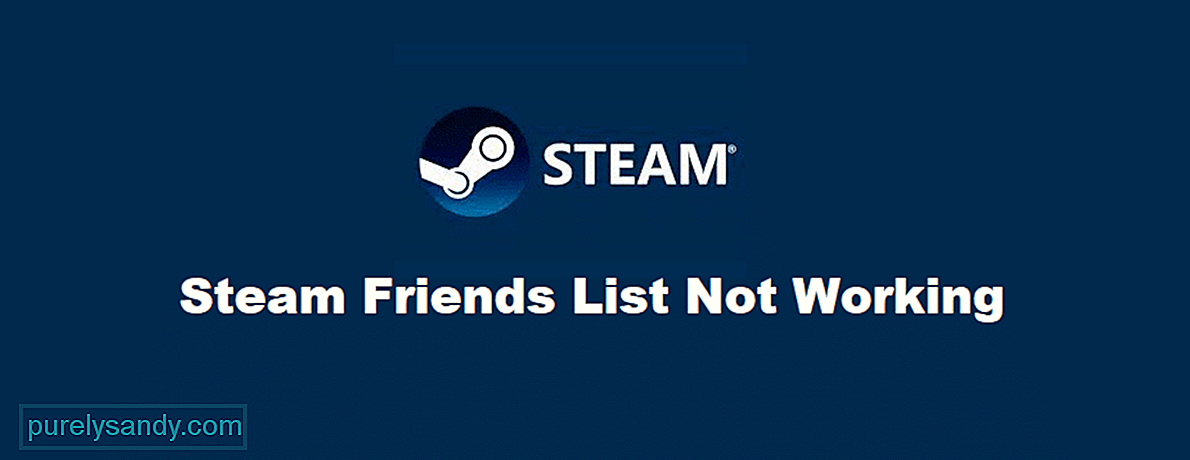
"YouTube" vaizdo įrašas: „Steam“ draugų sąrašas neveikia: 4 būdai, kaip išspręsti problemą
09, 2025

